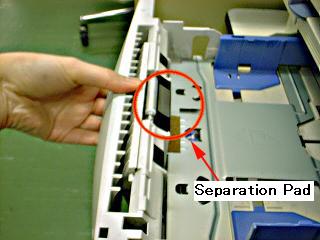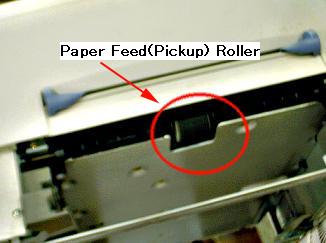HL-1450
FAQ & Fehlerbehebung |
Mein Brother-Gerät führt Papier falsch ein.
- Stellen Sie zunächst sicher, dass das verwendete Papier den empfohlenen Spezifikationen von Brother entspricht. Weitere Informationen finden Sie im Benutzerhandbuch.
-
Wenn sich Papier in der Papierzufuhr befindet, richten Sie dieses gerade aus. Wenn das Papier gewellt ist, sollten Sie es vor dem Drucken gerade ausrichten. Manchmal hilft es, den Papierstapel herauszunehmen, ihn umzudrehen und wieder in die Papierkassette einzulegen.
-
Wenn Sie Medien wie Transparentfolien, Etikettenbögen oder Umschläge verwenden, Fächern Sie den Stapel vor dem Einlegen so auf, dass sich Luft zwischen den Blättern befindet.
-
Legen Sie weniger Papier in die Kassette ein und versuchen Sie es dann erneut.
-
Stellen Sie sicher, dass im Druckertreiber nicht der manuelle Zufuhrmodus ausgewählt ist.
- Überprüfen Sie, ob die Alarm-LED leuchtet. Ist dies der Fall, ist das Papierfach möglicherweise nicht oder nicht richtig eingesetzt. Wenn er leer ist, legen Sie einen neuen Papierstapel in das Papierfach ein Oder stellen Sie sicher, dass das Papierfach richtig eingesetzt ist.
-
Sind die Mylar-Folien in der Nähe der Aufnahmewalze gebogen?
Dies kann passieren, wenn der Drucker ursprünglich gestaut hat und das Papier zu stark herausgezogen wurde, um das Problem zu beheben. Klicken Sie hier, um die Details anzuzeigen. -
Stellen Sie sicher, dass das Papierfach richtig eingesetzt ist. Schieben Sie das Papierfach vollständig in den Drucker zurück.
-
Stellen Sie die Seiten- und Endführungen im Papierfach auf die richtige Position für das entsprechende Papier ein.
-
Stellen Sie sicher, dass die verschiedenen Papiertypen nicht gleichzeitig eingelegt sind. Dies kann zu einer Fehlzuführung des Papiers führen.
Wenn die Papiereinzugswalzen oder der Trennsteg mit Papierstaub verschmutzt sind, wird das Papier möglicherweise nicht richtig eingezogen. Reinigen Sie in diesem Fall die Oberfläche mit einem angefeuchteten, sauberen, fusselfreien Tuch oder lassen Sie sie bei Ihrem Service-Center austauschen.